官网介绍(英文):Adobe Capture CC
Adobe Capture CC是什么?
————
Adobe Capture CC 是 Adobe 官方出品的轻量化移动应用,用户可以使用 Capture CC 将移动设备上的照片,一步直接转换为矢量图形、字体库、个性色卡、3D材质、图案和画笔,从而创建自己专属的设计素材库。
说人话就是,它可以让你随手拍张照就能变成笔刷或者色卡或者纹理或者帮你找字体,想知道具体怎么做还得接着往下看。
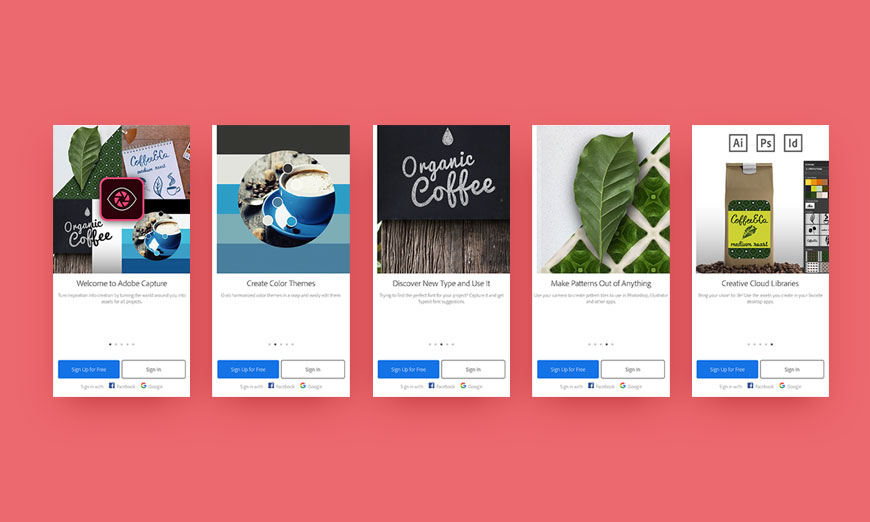 (Adobe Capture CC 启动页面的功能介绍)
(Adobe Capture CC 启动页面的功能介绍)
Adobe Capture CC 支持用手机、iPad 等设备直接拍摄照片,或者从移动设备的相册导入图片,此外,用户也可以访问 Adobe Creative Cloud,Adobe Stock 或 Market 中的图像,然后在 Capture CC 中使用直观控件,将图片转换为可在 Creative Cloud 和 PS、AI 等软件中直接使用的素材。
注:iPhone X 版本的 Capture CC,某些功能和用户界面可能与 iPad,iPad Pro,iPhone 或 Android 设备不同。
App使用方法
————
苹果设备可以直接在 Apple Store 下载安装,安卓用户需要访问 Google Play 才能下载。
第一次打开软件需要登录 Adobe 账号,Adobe 账号是所有 Adobe 家族产品通用的账号,大家可以打开 Adobe 官网去注册,注册流程也非常方便。作为 Adobe 爸爸的忠实用户,怎么可以没有账号呢?
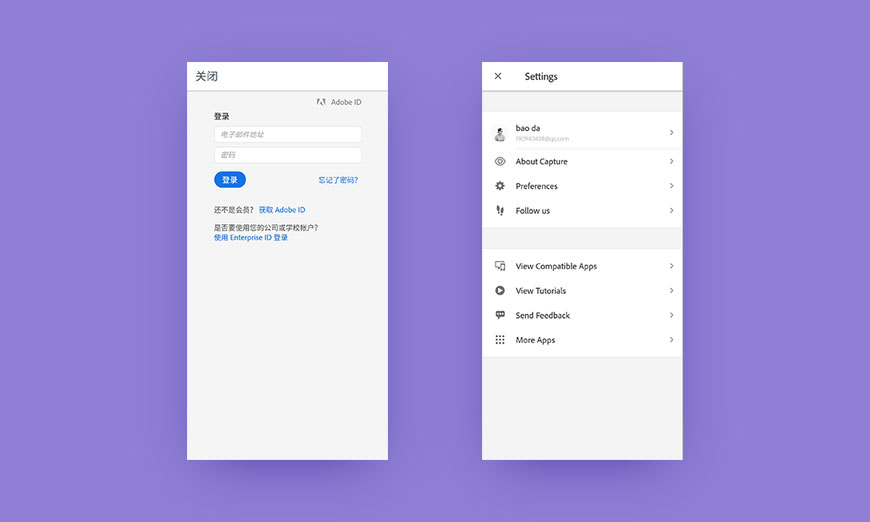
(Adobe Capture CC 登录及账号设置页面)
功能初体验之一:矢量图形
————
借助 Adobe Capture CC 的图形功能,你可以非常容易的创建用于 PS 或者 AI 等软件的可编辑矢量图形。
- 对着图形拍张照,矢量图形就能自动生成
- 可以借助滑块来调整图形的黑白区域,甚至直接反白
- 借助画笔、橡皮擦可以增减图形细节
- 旋转参考线可以帮助你矫正图形角度
- 打开平滑开关,软件会自动平滑矢量图形的线条
- 点击右上角的箭头就可以保存到 library
- 动图由于文件大小限制,尺寸和功能展示不够完美,感兴趣的同学请下载亲自体验
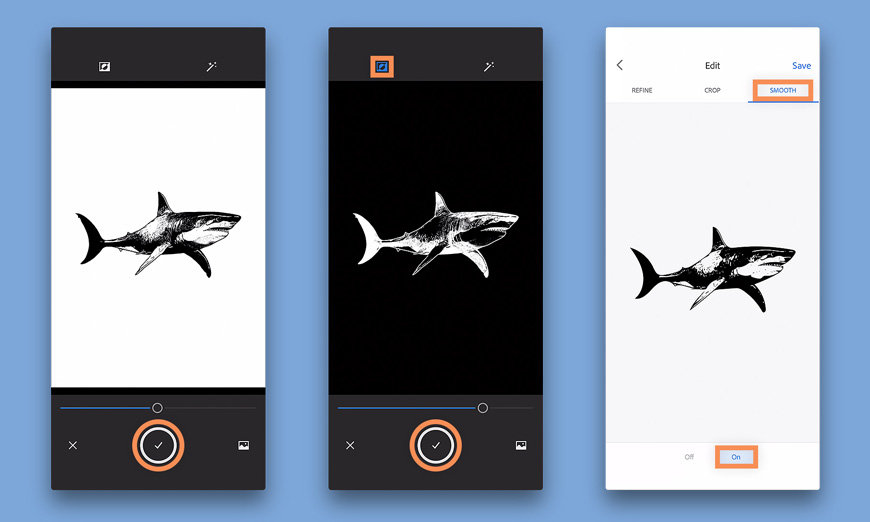
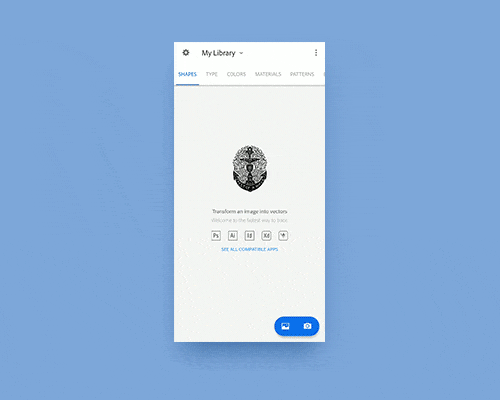 (拍了张家里的工具栏挂画,直接转矢量)
(拍了张家里的工具栏挂画,直接转矢量)
功能初体验之二:查找相似字体
————
我个人认为这个功能是 Adobe Capture CC 最实用的功能。当我们在看到一些优秀的海报、Banner 甚至传单招牌等设计的时候,经常想知道设计师使用的是什么字体,这个功能就可以快速地帮你找到相似的字体,并且添加到 Adobe Typekit 中。
- 对着想要的文字拍张照
- 调整文字的选择区域
- 点击确定就会出现备选字体了
- 点击底部可以更改预览文本
- 选择中意的字体保存
- 动图由于文件大小限制,尺寸和功能展示不够完美,感兴趣的同学请下载亲自体验
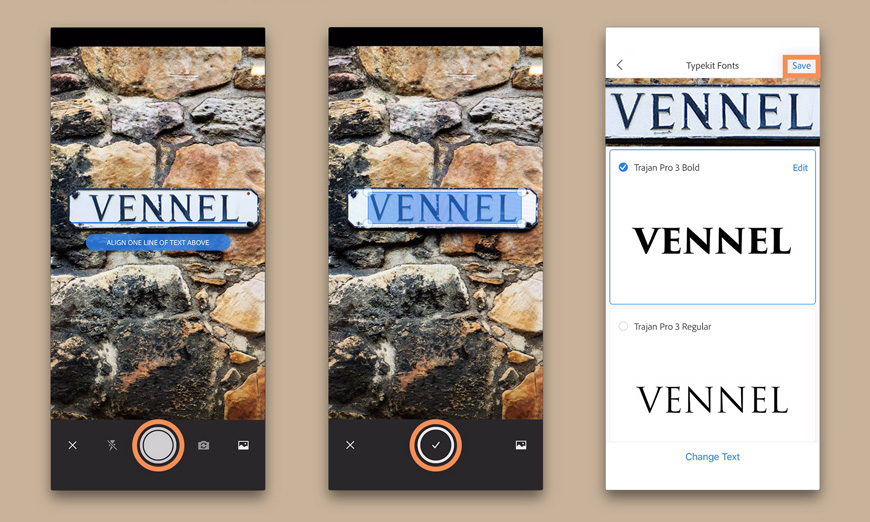
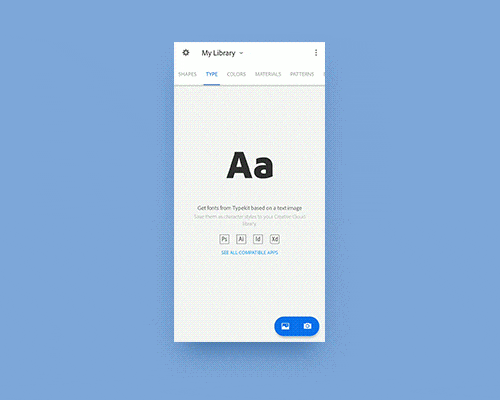 (字体识别速度非常快)
(字体识别速度非常快)
功能初体验之三:照片取色建色卡
————
Adobe Capture CC 可以从真实场景中取色来建立色卡,每个场景中同时出现 5 个取色点,每个取色点生成一个颜色,生成之后的颜色也可以通过不同颜色模式的滑块或者调色盘修改,同时也可以在 image 选项中自由调整取色点,使用起来非常方便。
- 拍照或者导入图片
- 随机生成5个取色点
- 更改不满意的取色点
- 调整色卡中的颜色参数
- 直接保存色卡
- 动图由于文件大小限制,尺寸和功能展示不够完美,感兴趣的同学请下载亲自体验
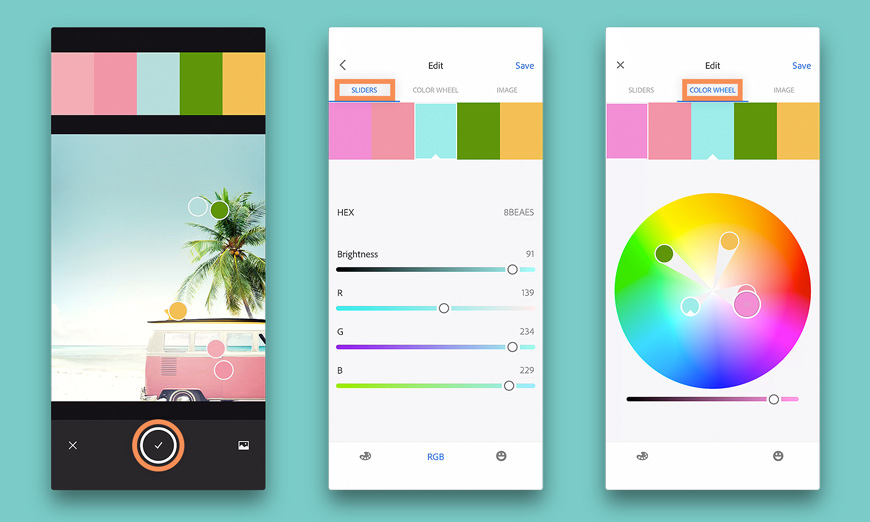
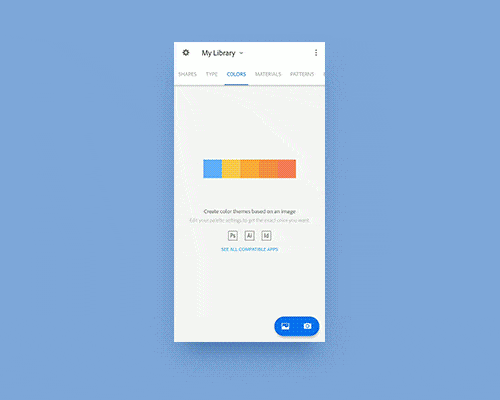 (对着优优灵感频道的封面图来一张)
(对着优优灵感频道的封面图来一张)
功能初体验之四:新建3D材质球
————
之前优优出过关于 Adobe Dimension 的软件测评,它在简易模型的制作以及产品包装、UI 实体展示模型等样机展示功能上非常好用,效果也极其出彩,感兴趣的同学可以点这里→Adobe Dimension测评!让设计师秒出样机的神奇软件
这个功能就是专门为 Adobe Dimension 所做,它可以直接将生活中见到的纹理保存成 Adobe Dimension 中的 3D 材质,从而方便地应用在不同需求的场景中。
- 同样是拍照或者导入图片
- 调整纹理的细节、金属质感等参数
- 旋转调整纹理的角度
- 选择不同的材质展示模型,包括球体、圆柱、立方体等
- 上传保存
- 动图由于文件大小限制,尺寸和功能展示不够完美,感兴趣的同学请下载亲自体验
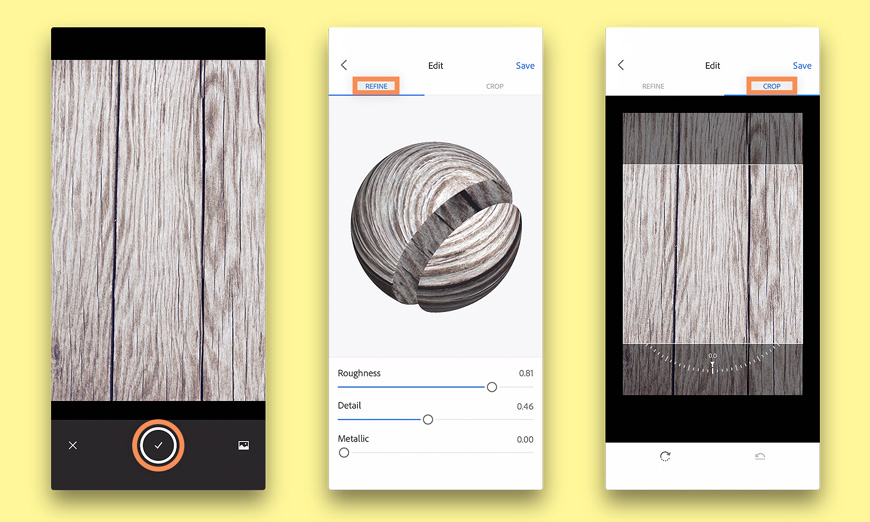
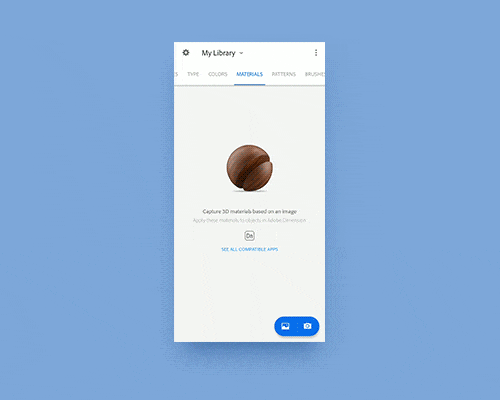 (眼熟的书柜又出境了,干净到可以反射出包大的轮廓)
(眼熟的书柜又出境了,干净到可以反射出包大的轮廓)
功能初体验之五:秒建无缝纹理(万花筒效果)
————
秒建这么夸张?但它是真的秒建!对着图形就能直接看到最终的纹理效果,还能选择不同的纹理排布方式,四边形、三角形等等,随手就是一张无缝纹理,你说厉不厉害?(笑容逐渐变态)
- 直接打开拍摄或者导入相册图片
- 对准任何地方都会产生不同的效果
- 选择不同的排布方式可以产生不同的效果
- 拍完可以再次调整纹理图案
- 确定好最终图形之后就可以保存上传
- 动图由于文件大小限制,尺寸和功能展示不够完美,感兴趣的同学请下载亲自体验
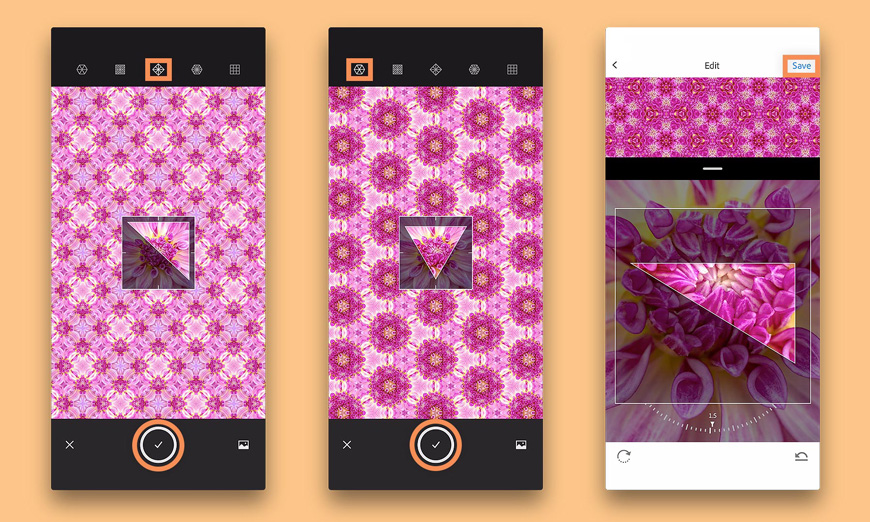
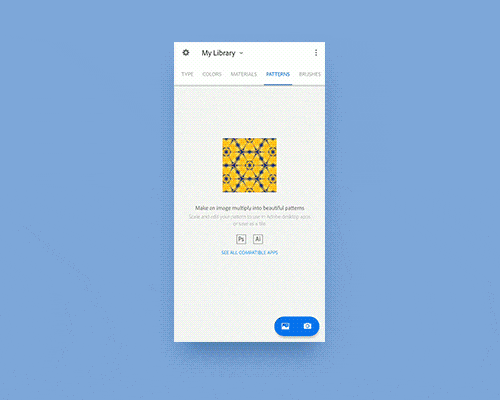 (同样是对着显示器拍,汉堡秒变无数朵花)
(同样是对着显示器拍,汉堡秒变无数朵花)
功能初体验之六:万物都能变笔刷
————
有了这个神奇的功能,任何东西都能做成笔刷,根据现有纹理,笔刷还能调整样式,大小、压感、笔触、方向等等都能自由设置,活脱脱就是一个万能画笔库。
- 同样是拍照或者导入图片
- 可以借助下面的滑块调整画面亮度
- 裁切图像选择合适的画笔范围
- 选择 PS、AI 等相应软件的画笔样式
- 调整压感、大小、噪点等属性
- 查看画笔效果并保存
- 动图由于文件大小限制,尺寸和功能展示不够完美,感兴趣的同学请下载亲自体验
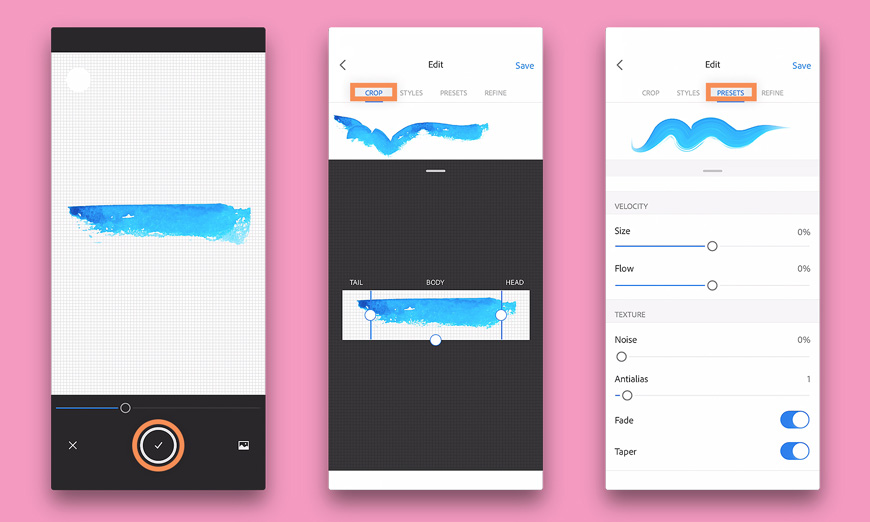
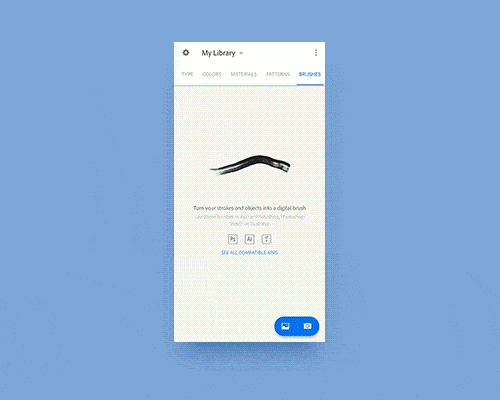 (这里选的素材效果不好,如果是白色背景上的图形会更好些)
(这里选的素材效果不好,如果是白色背景上的图形会更好些)
软件使用整体感受
————
以上就是 Adobe Capture CC 所有的功能了,可以看出 Adobe 爸爸在「如何提高设计师效率」这个问题上,也是下了不少功夫的,官网上也有其他好用但目前还比较冷门的软件,如果大家喜欢的话,包大也会找机会继续给大家安利。
另外有个问题不得不说明,由于 Adobe 对大陆地区的各项支持还不完备以及软件 Bug 等问题,在将调整好的图形、字体、笔刷之类的素材上传 library 的过程中,App 有一定概率会报错,这个暂时没有太好的解决办法,只能期待 Adobe 爸爸早日能够在大陆地区发展壮大,也希望大家多多支持正版软件,一起努力让国内设计圈的大环境越来越好!
如果大家喜欢这篇软件测评,欢迎在评论区说出你对这个软件的看法,或者你还想看到哪些类型的神器测评,也可以在评论区告诉我!另外,也欢迎大家关注我的微博 @包大有趣 和 B 站主页 @包大有趣电视台,一起交流和分享更多好玩的东西!
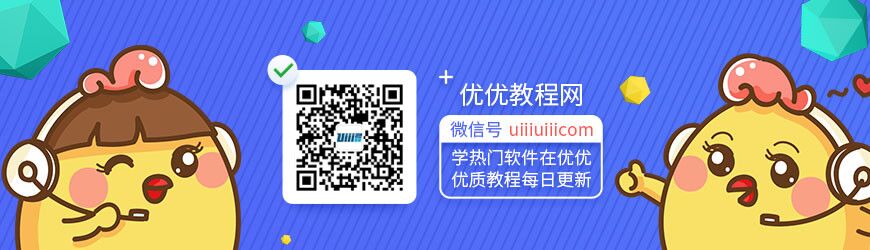
更多软件测评文章
Adobe Dimension测评!让设计师秒出样机的神奇软件
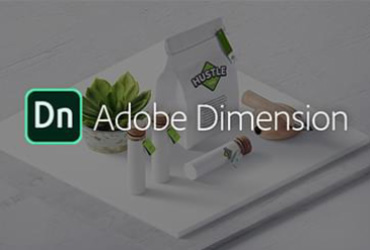
优设测评室!5分钟告诉你 Affinity Designer for iPad 值不值得买?
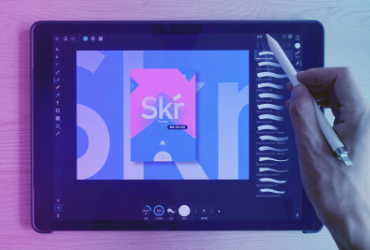
非特殊说明,本站 UiiiUiii.com 上的教程均由本站作者及学员原创或翻译,原作品版权归属原作者,转载请联系 @优优教程网 授权。
转载时请在文首注明,来源 UiiiUiii.com 及教程作者,并附本文链接。谢谢各位编辑同仁配合。UiiiUiii 保留追究相应责任的权利。









发表评论 已发布 19 条